| |
|
|
||||
| |
автор сайта Razminka
|
|||||
| В скобках указана версия программы | |
Кибер-планета
|
||||
| |
||||||
 Очень
легко и очень красиво. Нарисуем себе планету, заодно я покажу некоторые
хитрости. Очень
легко и очень красиво. Нарисуем себе планету, заодно я покажу некоторые
хитрости. |
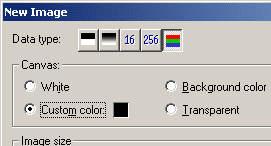 1.
Открываем новое изображение, размером где-то 400х400 пикселей, цвет бэкграунда
- какой-нибудь темный. Проще всего это сделать еще на этапе открывания.
В диалоговом окне New Image в секции Canvas отметьте опцию
Custom color, кликните на квадратик возле этой опции и выберите себе
цвет холста. 1.
Открываем новое изображение, размером где-то 400х400 пикселей, цвет бэкграунда
- какой-нибудь темный. Проще всего это сделать еще на этапе открывания.
В диалоговом окне New Image в секции Canvas отметьте опцию
Custom color, кликните на квадратик возле этой опции и выберите себе
цвет холста. |
|
По умолчанию, максимальная толщина в ней равна 9 пикселей, мне этого маловато - нажимаем на кнопку More и выбираем себе толщину и цвет эллипса (15 пикселей, белый). Эллипс: |
|
|
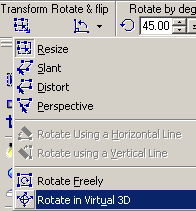 4.
Теперь надо кольцо повернуть. Для этого выбираем Transform Tool - Rotate
in Virtual 3D. 4.
Теперь надо кольцо повернуть. Для этого выбираем Transform Tool - Rotate
in Virtual 3D.Совет: команда Virtual 3D работает с объектами path, но иногда ведет себя странно. Например, сейчас наш эллипс - это самый обычный path, а команда недоступна в выпадающем меню Transform Tool. Делаем вот что: правой клавишей кликаем на эллипсе, выбираем Convert Object Type - From Text/Path to Image. А потом снова кликаем правой клавишей и конвертируем наоборот - Convert Object Type - From Text/Image to Path. Все, теперь можно вертеть его как угодно.
|
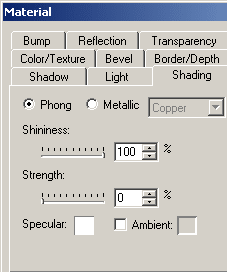 5.
Нажимаем пробел, чтобы сделать активным не объект, а основное изображение,
и рисуем планету. Path Tool - Path Drawing Tool, Shape - круг,
Mode - 3D Round. 5.
Нажимаем пробел, чтобы сделать активным не объект, а основное изображение,
и рисуем планету. Path Tool - Path Drawing Tool, Shape - круг,
Mode - 3D Round.В диалоговом окне Material выберите себе цвет (я оставила такой же градиент). Или из EasyPalette, или из этого же окна (кнопка Gallery) подберите себе подходящий эскиз и примените его. Например, я выбрала в Material Attribute Gallery - Reflection - R03. Чтобы убрать блик с поверхности, на вкладке Shading выберите Phong и подстройте ползунки Shininess и Strength, пока блик не исчезнет. Не забывайте просматривать предполагаемый результат - очень интересно. |
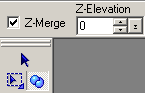 6.
Настроим "глубину" изображения - Z-Merge. 6.
Настроим "глубину" изображения - Z-Merge.Кликаем на планете, в Tool Panel находим Z-Merge Tool (или нажимаем английскую B) и ставим галочку напротив Z-Merge. Потом кликаем на кольце и повторяем процедуру. Кстати, если вы сейчас увеличите размеры планеты, вы увидите механизм действия Z-Merge - планета начнет "выпирать" через кольцо. Так что, настройте размеры - и поздравьте себя. Стилизованный Сатурн готов. 
|
| 7. Все. Не останавливайтесь на достигнутом - экспериментируйте с цветом, материалами, эффектами. Например, к картинке в начале урока были применены фильтры из EasyPalette: Particle Gallery - Cloud и Lighting Gallery - Light Bulb (правый клик на эскизе фильтра, Modify Properies and Apply). |
<все уроки> <следующий урок> <на главную>
| Ulead PhotoImpact для всех © 2002-2003 |